ONLINEHILFE: FÖRDERPORTAL - STANDORTINFORMATION UND KLIMAANGEPASSTE BAUMARTENWAHL
Herzlich Willkommen im Internetportal Forstliche Standortinformationen des Landes Niedersachsen. Mit dieser Anwendung erhalten Sie, entsprechend der aktuellen Förderrichtlinie, Informationen zur forstlichen Standortkartierung, Standortwasserbilanz und zugehörigen klimaangepassten Waldentwicklungstypen für Ihre Flächen. (Weiterführende Informationen zu den Förderrichtlinien des Landes finden Sie hier).
Es besteht mit dieser Anwendung auch die Möglichkeit zur Erstellung und Druck (PDF) von Anlagen für Ihren Forstförderantrag. Das Portal umfasst eine allgemeine Anwendung für die Öffentlichkeit (Link hier) und einen zugangsgeschützen Bereich für die Eigenregiebetriebe. Betriebe mit eigenständiger Beförsterung, haben hier die Möglichkeit, durch Antragstellung (Einreichung des entsprechenden Registrierungsformulars), personalisierten Zugang zu den Standortinformationen Ihres Forstbetriebes zu erhalten. Diese personalisierten Anwendungen verfügen über erweiterte Funktionen zur Planung, Verwaltung und Digitalisierung von Förderflächen (Maßnahmen) sowie deren Ausdruck als Anlage für die Förderanträge (PDF). Auf den folgenden Seiten finden Sie eine kurze Beschreibung zu den Funktionen und Inhalten.
Technischer Hinweis: Die Anwendung ist optimiert für die folgenden Browser: Microsoft Internet Explorer ab Version 10, Mozilla Firefox ab Version 35 und Chrome ab Version 40. Javascript und Cookies müssen für den einwandfreien Betrieb akzeptiert werden. Die Verwendung mit mobilen Endgeräten ist nicht optimiert und derzeit nicht empfohlen.
Allgemeine Erläuterungen zur klimaangepassten Baumartenempfehlung
Zur Berücksichtigung der Klimaveränderung im Rahmen einer standortsgemäßen Baumartenempfehlung (WET) wird die Standortswasserbilanz (StWB) als Hilfsgröße verwendet. Die Standortswasserbilanz berechnet sich aus der nutzbaren Feldkapazität des Bodens (nFK) und der klimatischen Wasserbilanz in der Vegetationsperiode (KWBv). Die KWBv ist die Differenz aus Niederschlag und Evapotranspiration. Sie wird hier für die Periode 2041-2070 unter Verwendung des Klima-Szenarios RCP8.5 ECHAM6 STARS II (Median) projiziert.
StWB = nFK + KWBv
Die Standortswasserbilanz wird in [mm] ausgedrückt und in Klassen (StWBKlasse) von 0-9 stratifiziert (Tab. 1). Diese Standortswasserbilanzklasse wird dem Standortstyp vorangestellt, der von nun an aus 5 Kennziffern besteht.
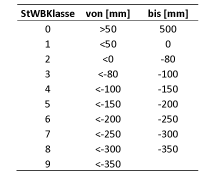 Tab. 1: Standortswasserbilanzklassen
Tab. 1: StandortswasserbilanzklassenEs wurden drei Risikostufen für Baumarten(gruppen) anhand von Schwellenwerten der Standortswasserbilanz formuliert (Tab. 2). Im Rahmen einer klimaangepassten WET-Empfehlung werden Baumarten auf Standorten für die ein hohes Risiko in Bezug auf Wasserstress besteht, nicht mehr als führende Baumarten empfohlen.
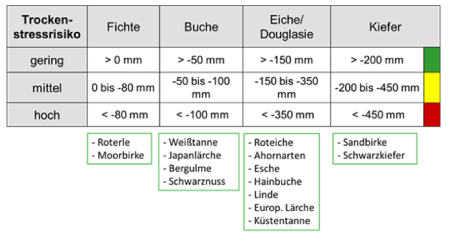
Tab. 2: Standortswasserbilanz [mm] und deren Zuordnung zu Risikostufen der haupt Wirtschaftsbaumarten, sowie der mit ihnen assoziierten Baumarten.
© NLF/NW-FVA
Benutzeroberfläche
Karte und Navigation
Die Navigation auf der Karte wird mit der Maus gesteuert. Mit gedrückter linker Maustaste auf eine beliebige Position der Karte klicken und die Taste gedrückt halten, verschiebt den aktuellen Kartenausschnitt entsprechend der Mausbewegung. Durch Scrollen (Drehen) mit dem Mausrad, wird der Kartenausschnitt vergrößert (Mausrad nach vorn) oder verkleinert (Mausrad zurück). Die Navigationswerkzeuge (auf der Karte oben rechts) dient der Navigation und Bewegung auf der Karte.
Um auf einen bestimmten Ausschnitt zu navigieren ist die Funktion Lupe aus den Navigationswerkzeugen oben rechts in der Karte zu verwenden. Alternativ kann durch gleichzeitiges Drücken der Tastenkombination (Shift + Linke Maustaste) ein Bereich (Rechteck) auf der Karte mit der Maus aufgezogen werden. Die Karte zentriert sich dann auf den ausgewählten Bereich.
Die Weltkugel schaltet die Karte zurück auf ihre Startausdehnung. Die Vergrößerungsleiste zeigt die aktuelle Zoomstufe (verfügbare Maßstäbe) und kann ebenfalls zur Vergrößerung oder Verkleinerung des Karten-Ausschnitts verwendet werden. Zudem bietet die Historie (Vor/Zurück) ganz oben auf der Navigationsleiste die Möglichkeit zwischen den verschieden Kartenausschnitten, die zuletzt betrachtet wurden, zu wechseln.
Es stehen als Standard 3 verschiedene Grundkarten zur Verfügung:
Den Schalter zum wechseln der Grundkarten finden Sie im linken Seitenbereich. Eine Grundkarte liefert den geographischen Kontext als Hintergrund zu dem Inhalt, den Sie auf der Karte oder im PDF-Datei anzeigen möchten. Zu Beginn steht daher die Entscheidung, welche der verschiedenen Grundkarten dafür geeignet ist.
Werkzeuge der Menüleiste
Die Menu-Leiste oberhalb der Karte bietet neben der Auswahl des Kartenhintergrund (Topographie oder Luftbild) die folgenden Schaltflächen (Werkzeuge).
Info
Attributive Abfrage von Fachdaten (ATES Klima-WET). Um Informationen eines Standorts auf einem beliebigen Punkt auf der Karte abzufragen, aktivieren Sie zunächst die Schalfläche Info in der oberen Menu-Leiste. Die aktive Schaltfläche ist farblich hervorgehoben. Anschließend klicken Sie mit der linken Maustaste auf die gewünschte Position in der Karte. Daraufhin wird der individuelle ATES Report anhand der hinterlegten Fachdaten der Position berechnet und in einem Popup-Dialog dargestellt - sofern an dieser Position eine Standortkartierung vorhanden ist. Der ATES Report steht nach betätigen der Schaltfläche Drucken im Berichts-Fenster auch als Anlage zum Download (PDF-Datei) zur Verfügung. Weitere Informationen zum Drucken von Anlagen finden Sie im Kapitel Drucken.
Distanz/Fläche messen
Messung einer beliebigen Distanz/Fläche auf der Karte. Ein Klick auf die Schaltfläche Distanz/Fläche messen öffnet den Popup-Dialog und das Werkzeug ist aktiviert. Auf der Karte erscheint an der Position des Mauszeigers ein kleiner gelber Kreis, er symbolisiert die Bereitschaft zur Messung. Ein Klick Auf die Karte startet die Messung. Mit jedem weiteren Klick kann sie beliebig ergänzt werden. Im Dialog wird bei jedem Klick die letzte Teilmessung als Zwischensumme dargestellt. Ein Doppelklick auf einen gewünschten Endpunkt auf der Karte beendet die Messung und die Gesamtlänge/ -fläche (in Meter/Hektar) wird im Dialog angezeigt.
Drucken eines frei wählbaren Kartenausschnitts zur Anlagenerstellung als PDF-Datei. Der Druckprozess kann je nach Umfang, Qualität (DPI) und Größe des Dokumentes einige Sekunden in Anspruch nehmen!
Zur fachgerechten Darstellung muss der ausgewählte Standort gut erkennbar sein. Dazu sollte die gewünschte Hintergrundkarte, Qualität und vor allem der sichtbare Kartenausschnitt (Druckbarer Bereich - Rechteck) direkt über der zu druckenden Position zentriert werden.
Die Angabe der Qualität definiert die Auflösung der Bild-/Kartendaten für die PDF-Datei. Die Auswahl des Maßstabs wird durch die Größenänderung des Rechtecks auf der Karte gekennzeichnet, es definiert den sichtbaren Bereich der Karte innerhalb PDF-Datei. Dieser Bereich kann beliebig im Kartenausschnitt positioniert werden. Alle sichtbaren Daten in diesem Bereich werden beim Druck berücksichtigt.
Suche
Mit Beginn der Eingabe eines Suchbegriffs in ein entsprechendes Suchfeld wird bereits ab dem ersten eingegebenen Zeichen eine Autovervollständigung ausgelöst. Dabei werden auf Bais Ihrer Eingabe potentiell verfügbare Ergebnisse vorgeschlagen. Nachem die Eingabe der gewünschten Suchfelder abgeschlossen ist, wird die Suche nach Bestätigung der Schaltfläche Suchen ausgeführt. Der Datenbestand wird mit der Eingabe abgeglichen und das Ergebnis im unteren Dialog angezeigt. Mit einem Klick auf ein Ergebnis, wird der Kartenausschnitt auf diesen Bereich vergrößert und zentriert und das Egebnis hervorgehoben.
Folgende Elemente sind momentan in der Suche verfügbar:
WICHTIG: Auf der Karte angezeigte Ergebnisse bleiben solange erhalten, bis sie händisch gelöscht (Schaltfläche "Zurücksetzen") oder die Sitzung beendet (Browser-Tab aktualisieren mit der Taste "F5") wurde!
Koordinaten
Mit Hilfe der Koordinaten Suche (aktuell nur GK3, Rechtswert Y = 3461404 m, Hochwert X = 5483498 m) kann zielgerichtet nach bestimmten Standorten auf der Karte gesucht werden. Nach der Eingabe gültiger Koordinaten und Bestätigung durch die Schaltfläche Karte zentrieren springt der aktuelle Kartenauschnitt auf die entsprechende Position im Maßstab 1:5000. Auch die Abfrage einer Koordinate (Klick auf die Karte) ist somit möglich. Es steht eine zusätzliche Anzeige der Koordinaten an der aktuellen Position des Mauszeigers (Bildschirmrand links-unten) zur Verfügung. Für die Suche stehen 2 Funktionen bereit:
In beiden Fällen werden die entsprechenden Koordinaten im Popup angezeigt.
Kontakt
e-mail: forstfoerderportal[at]ml.Niedersachsen.de